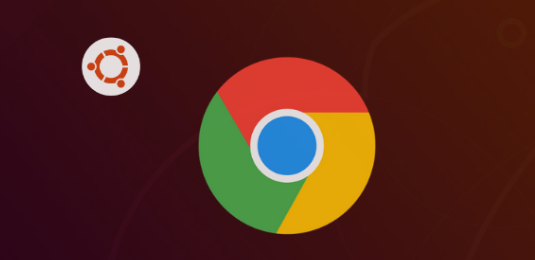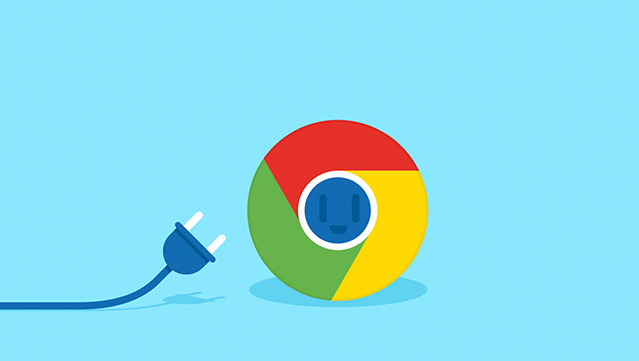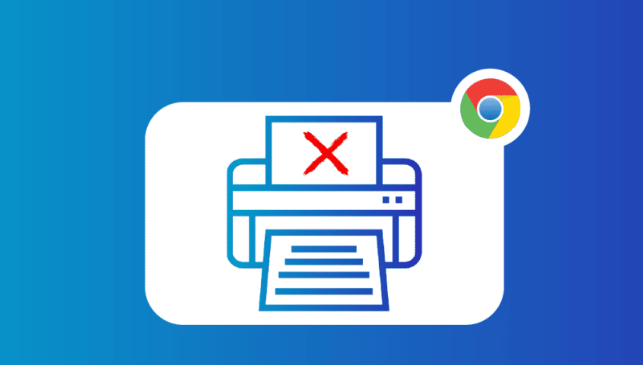谷歌浏览器网页自动跳转到旧版本怎么办

1. 检查浏览器设置:打开Chrome,点击右上角“三个点”,选择“设置”。在左侧菜单点击“高级”,查看“启动时”和“默认浏览器”等相关设置,确保没有异常的启动选项或被恶意软件篡改为其他网址导航。检查“隐私设置和安全性”中的“安全”部分,确保“安全浏览”功能已开启,防止恶意网站导致的自动跳转。
2. 清除浏览器缓存和数据:点击Chrome右上角的“三个点”,选择“更多工具”-“清除浏览数据”。在弹出的窗口中,勾选浏览历史记录、Cookie及其他站点数据、缓存的图片和文件等选项,然后点击“清除数据”按钮。这有助于清除可能导致自动跳转的临时文件和恶意软件残留。
3. 禁用可疑的扩展程序:点击Chrome右上角的“三个点”,选择“更多工具”-“扩展程序”。仔细查看已安装的扩展程序列表,如果有不熟悉或者近期才安装且可能与页面自动跳转有关的扩展程序,将其禁用。可以通过一一禁用扩展程序,然后重新打开可能出现问题的页面,来排查是哪个扩展程序导致的问题。如果发现某个扩展程序禁用后页面不再自动跳转,可以考虑将其永久删除或寻找替代的可靠扩展程序。
4. 重置浏览器设置:如果上述方法都无法解决问题,可以尝试重置Chrome浏览器设置。点击Chrome右上角的“三个点”,选择“设置”,然后在页面底部点击“高级”-“重置和清理”-“将设置还原到原始默认设置”。请注意,重置浏览器会清除所有用户数据和设置,所以在操作前请备份重要的书签、密码等信息。
5. 更新浏览器版本:确保你的Google Chrome浏览器是最新版本。点击Chrome右上角的“三个点”,选择“帮助”-“关于Google Chrome”,浏览器会自动检查并更新到最新版本。
总的来说,通过以上步骤和方法,您可以在Chrome浏览器中灵活地进行网页自动跳转到旧版本问题的解决与管理,提升整体的使用体验。